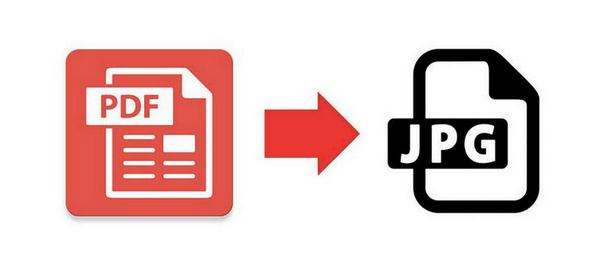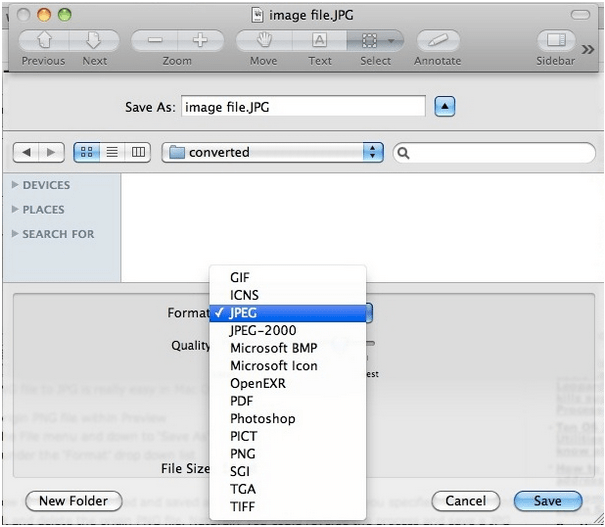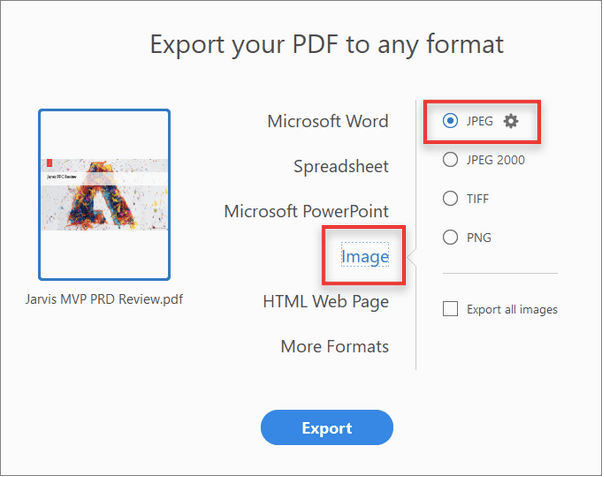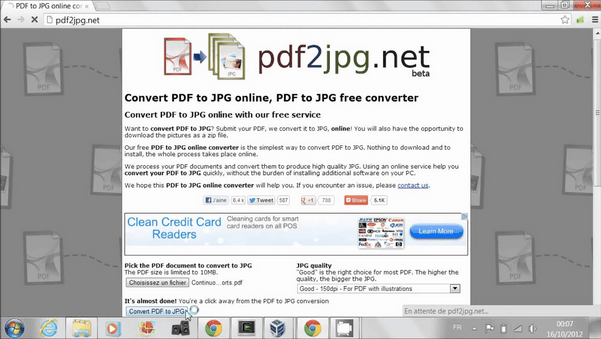Šajā tehnoloģiski virzītajā laikmetā mēs dodam priekšroku visu glabāšanai digitālā formātā neatkarīgi no tā, vai tie ir attēli, video, dokumenti, audio faili, nevis gandrīz jebkas. PDF un JPG ir viens no populārākajiem attēlu formātiem, ko mēs bieži lietojam. Abi šie failu formāti mums kalpo atšķirīgi. JPG piedāvā universālu piekrišanu, un, no otras puses, PDF faili ir pazīstami ar to nerediģējamo atribūtu, ko bieži izmanto dokumentu glabāšanai.
Lielākā daļa no mums dod priekšroku PDF faila formātam, lai nosūtītu pielikumus kopā ar e-pasta ziņojumiem, nevis Word failiem, kuru formātu var viegli mainīt katrā ierīcē pēc skatīšanas. PDF faili ir daudz konkrētāki salīdzinājumā, jo tie saglabā visas formatējuma izmaiņas neatkarīgi no tā, kurā ierīcē skatāt failu.
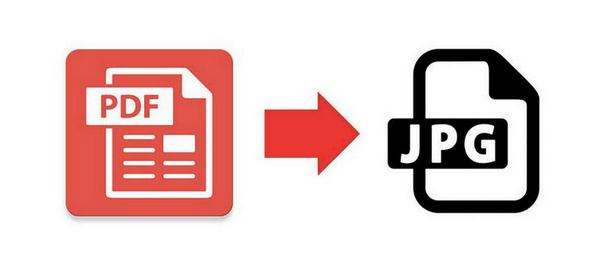
Attēla avots: PDF Mate
Lielāko daļu laika mēs saskaramies ar situācijām, kad mums ir jāpārvērš dokumenti PDF formātā. Taču retos gadījumos jūs pat varat izjust vēlmi pārvērst PDF failu JPG formātā. vai ne? Vai vēlaties uzzināt, kā Mac datorā pārvērst PDF par JPG? Apspriedīsim dažus veidus, kas ļaus bez piepūles pārvērst PDF formātā JPG operētājsistēmā Mac.
Lasiet arī: Labākā PDF sadalīšanas un sapludināšanas programmatūra
Veidi, kā pārvērst PDF par JPG operētājsistēmā Mac
Satura saraksts
#1 Izmantojiet Mac priekšskatījumu
Priekšskatījums ir iebūvēta Mac utilīta programma, kas ļauj atvērt un rediģēt dokumentus un attēlus operētājsistēmā MacOS. Mac priekšskatījums ir ērta opcija, kas ir ļoti noderīga, lai apvienotu vairākus PDF failus vienā failā . Varat arī priekšskatīt, lai rediģētu failus, mainītu orientāciju, pievienotu parakstu vai izmantotu dažādas citas rediģēšanas funkcijas. Veiciet šīs ātrās darbības, lai pārveidotu PDF par JPG operētājsistēmā Mac, izmantojot priekšskatījumu.
Palaidiet Mac priekšskatījumu. Ja dokā neesat pievienojis priekšskatījuma saīsni, varat to meklēt mapē Programmas.
Tagad atveriet PDF failu, kas jāpārvērš JPG formātā.
Kad fails ir ielādēts priekšskatījuma rūtī, pieskarieties izvēlnei Fails un atlasiet opciju “Eksportēt kā”.
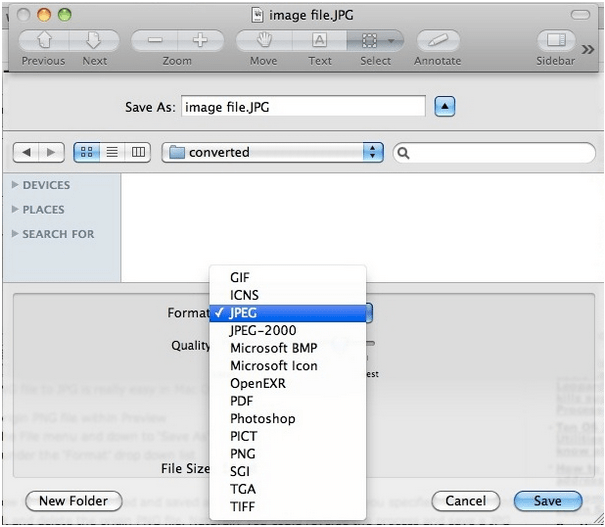
Mac ekrānā tagad tiks atvērts jauns logs “Eksportēt kā”. Šeit konvertēšanai jāizvēlas JPG formāts. Varat arī mainīt PDF faila izšķirtspēju un kvalitāti, saglabājot to kā JPG.
Pēc visu izmaiņu veikšanas pieskarieties pogai “Saglabāt”.
Un tas arī viss! Jūsu PDF fails tiks veiksmīgi pārveidots JPG formātā un saglabāts norādītajā vietā.
#2 Izmantojot Adobe Acrobat
Adobe Acrobat Reader var kalpot kā lieliska platforma PDF konvertēšanai JPG formātā Mac datorā. Kad esat instalējis šo lielisko dokumentu lasītāja rīku savā Mac ierīcē, veiciet šīs ātrās darbības.
Palaidiet programmu Adobe Acrobat DC, atveriet PDF failu, kas jākonvertē.
Attēla avots: Lifewire
Labās puses rīkjoslā atlasiet opciju “Eksportēt PDF”.
Eksportēšanas logā izvēlieties attēla veidu kā “JPG” konvertēšanai. Veiciet citas rediģēšanas izmaiņas, ja vēlaties mainīt PDf failu pirms konvertēšanas, piemēram, mainīt teksta krāsu, izskatu, attēla izšķirtspēju utt.
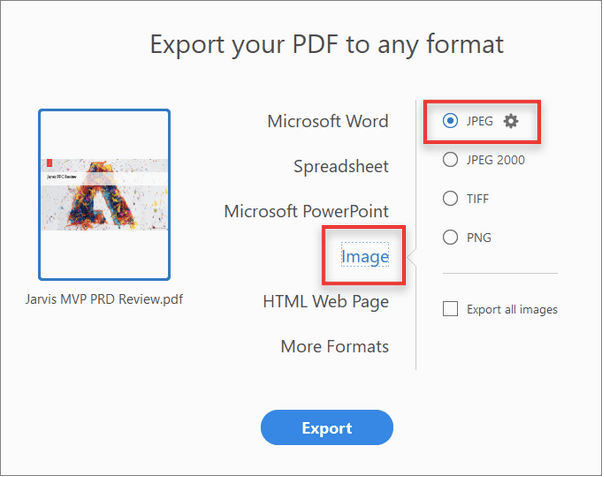
Attēla avots: Adobe palīdzības centrs
Noņemiet atzīmi no opcijas "Eksportēt visus attēlus" un pēc tam atlasiet "Eksportēt".
Programmā Adobe Acrobat Reader tiks atvērts jauns logs, kurā varat norādīt faila atrašanās vietu, kurā vēlaties saglabāt tikko konvertēto JPG failu. Izvēlieties mapi, nosauciet failu un saglabājiet to vajadzīgajā vietā.
Lasiet arī: Kā sapludināt PDF failus ar Adobe Reader
# 3 Izmantojiet tiešsaistes failu konvertēšanas rīku
Tīmeklī ir pieejami neskaitāmi tiešsaistes failu konvertēšanas rīki, kas atbalsta dažādus failu formātus. Izmantojot tiešsaistes konvertēšanas rīku, varat viegli pārvērst PDF PDF formātā JPG operētājsistēmā Mac, neinstalējot trešās puses programmatūru savā Mac datorā.
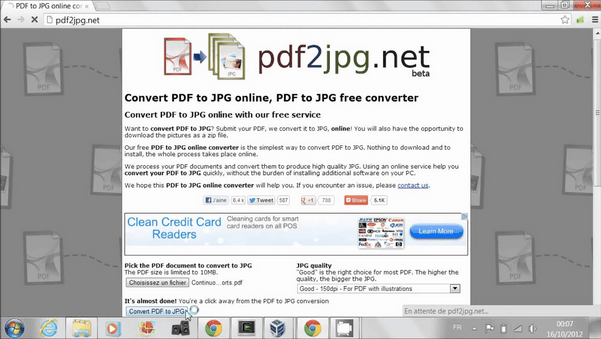
Ja jums ir neskaidrības par to, kuru tiešsaistes rīku jums vajadzētu izmantot, mums ir tūlītējs ieteikums ietaupīt jūsu laiku . Apmeklējiet vietni pdftojpg.net , augšupielādējiet savu PDF failu, un tikai ar vienu klikšķi varat to bez problēmām pārvērst JPG formātā. Pdftojpg.net ir bezmaksas tiešsaistes failu konvertēšanas rīks, kas pasargā jūs no papildu programmatūras lejupielādes dokumentu un attēlu konvertēšanai.
Šeit ir apkopots mūsu ceļvedis par to, kā pārvērst PDF uz JPG operētājsistēmā Mac, izmantojot dažādas metodes. Varat izmantot jebkuru no iepriekš minētajiem veidiem atbilstoši savām vajadzībām un prasībām un pārvērst dokumentus JPG failos tikai ar dažiem klikšķiem.